
アフィリエイトをするには、最低限商品を紹介するサイトがないと始まりません。
サイトを立ち上げて、商品紹介用のホームページを作成する必要があるとした時点で、アフィリエイトをするのをあきらめる方もいらっしゃるかもしれません。
しかしながら、そのサイトはtwitterでも良いのです。
twitterも情報発信用のサイトのひとつです。
twitterを使用するのはもちろん無料です。
そして、技術的な知識も必要はありません。
こちらでは、twitterのアカウントを取得する方法をご紹介します。
アフィリエイトを行うにあたって、今後の運用を継続するにあたっての、メールアドレスの取り方やタイトルなどの考慮はありますが、他はアフィリエイトだからといって特別なことはありません。
登録用メールアドレスの取得
twitterに登録するには、電話番号かメールアドレスのいずれかが必要です。
今回は、1つのアカウントだけを作成しますが、今後アフィリエイトをするにあたって、複数のtwitterアカウントで運用する場面が出てきます。(私自身も、twitterアカウントは100近く作成して、アフィリエイト商品を紹介し続けております)
電話番号で登録するには数の限りがありますし、メールアドレスも通常メインで使用しているものしかりです。
そのため、twitterアカウントを作成するだけのメールアドレスを取得することをご推奨します。
メールアドレスは無料のgmailやyahooを取得して、そのメールアドレスでtwitterアカウントを作成します。
ここでの注意点は、将来に複数のtwitterアカウントで運営することを念頭にメールアドレスの名前を決定することです。
ただし、affiliate1.gmail、affiliate2.gmail・・・・などは、twitterから不正に数多くのアカウントを取得しているので、凍結やロック対象となり得ることがありので、自分自身で分かりやすい、管理しやすいメールアドレスを作成してください。
Gmailのメール作成はこちら⇒Gmailのログイン・アカウント作成画面
Yahooのメール作成はこちら⇒Yahooジャパン
登録する名前を考える
twitterのアカウント作成用のメールアドレスが準備できたら、次にtwitterに作成するアカウントの名前を考えます。
個人名で登録するには、ご自身の名前で結構ですが、ここで作成するのはアフィリエイト用のアカウント、それもアダルトがターゲットです。
名前は後でも変えられますので、あまり深く考えず、「注文作品動画配信」とか「人気作品配信」などといったもので良いかと思います。
登録するユーザー名を考える
登録する名前と同様、個人名で登録するには、ご自身の名前で結構ですが、ここで作成するのはtwitterのユーザー名、@〜となる”〜”の部分のアルファベットです。
登録後も変更は可能ですが、twitterをアフィリエイト用のサイトとして使用するので、このユーザー名は「https://twitter.com/〜」の”〜”となります。
このURLをアフィリエイトサイトとして登録するので、頻繁に変更すべきではないものなので、あらかじめ決めておくことをお勧めします。
アカウント作成
メールアドレスの準備ができましたら、アカウントを作成します。
twitterのアカウントは以下のリンクから作成してください。
以下の画面で
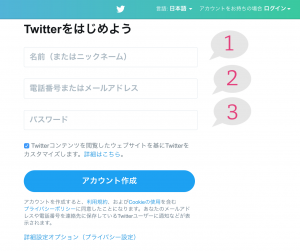
1にtwitter用の名前を入力します
ここでは、上記の「登録する名前」でご説明した、アフィリエイト用の名前を登録してください。
2は上記の「登録用メールアドレスの取得」で登録をするようにしてください。
3ではパスワードを設定してください。
次に電話番号を入力を要求する画面が出てきます
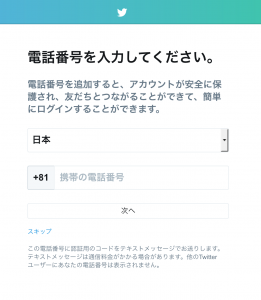
ここでは、電話番号を入力せずに、スキップをクリックします
次にユーザー名を選択する画面が出力されます。
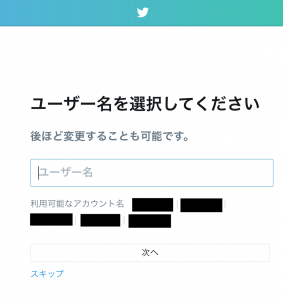
黒く塗り潰した部分は、twitterが候補として表示するユーザー名です。
これはtwitterの@〜の〜の部分ですので、「登録するユーザー名」で考えたユーザー名を入力してください。ここでは、アルファベット”英数字”と”_”が使用できます。
もし、既に使用されているユーザー名であれば、別のユーザー名としないと登録できません。
ユーザー名の登録が終わると、次の画面が出てきます
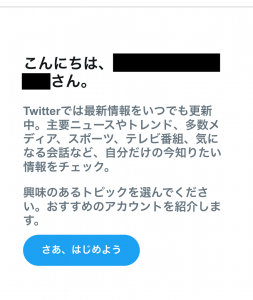
ここでは、”さあ、はじめよう”をクリックするだけです
以下の画面が表示されますが

何も選択せずに、”続ける”をクリックします
次に、連絡帳のアップロード画面が出てきます
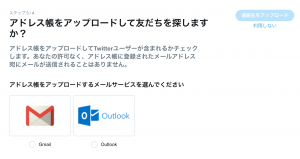
何も選択せずに、”利用しない”をクリックします
最後にフォローするアカウントの選択画面が出てきます
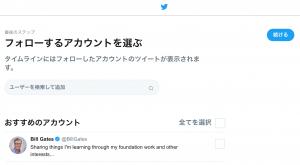
ここでは、何もフォローせずに、”続ける”をクリックします
twitterのホーム画面が表示されます
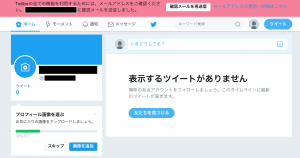
上部の赤い帯で確認メールを送信しましたと表示されています
これは、登録に使ったメールアドレス宛に下記のようなメールが届いています
このメールの確認をクリックしてください
(注:下記はtwitterの画面ではなく、登録したメールアドレスの受信メールの内容の表示です)
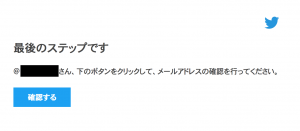
クリックすると、twitterホーム画面は以下のようになります
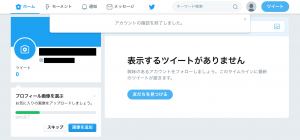
これでtwitterのアカウントが作成できました。
あとは、プロフィールの登録やプロフィール画像の登録などです。
この状態となれば、ツイートができます。